Windows 11 と Windows 7: 今すぐアップグレードする価値はありますか?
Windows 11 と Windows 7 を比較した結果判明した事実に興味があり、アップグレードすべきかどうか迷っている場合は、この記事をお読みください。
Microsoft は、2021 年 10 月 5 日に Windows 11 をリリースしました。それ以来、このオペレーティング システムは多くのユーザーにさまざまなエクスペリエンスをもたらしてきました。ただし、厳しいハードウェア要件にもかかわらず、過去数か月で大幅な市場シェアを獲得しました。
Windows 11 がユーザー ベースを獲得したとき、多くの人はまだ Windows 7 を使用していて、アップグレードすべきかどうか迷っていました。
必要に応じて、この Windows 7 を永遠に使用する チュートリアルをご覧ください。
Windows 7 は確かに優れたオペレーティング システムであり、特に Windows Vista が多くの批判を受けた後では、マイクロソフトにとって大きな成功を収めました。
同社は、Windows 11 の前身でも大きな成功を収めました。したがって、新しいオペレーティング システムは Windows 10 の代替品と考えられていますが、私たちはその特定の層の反対側に焦点を当てたいと考えています。
Windows 11 と 7 を使用して、違いやその他の貴重な答えを見つけました。この記事は、私たちの調査と世界中のさまざまなユーザーからのフィードバックに基づいています。
Windows 11 と Windows 7 – 主な違い
➡ システム要件
Microsoft は、他の Windows オペレーティング システムと比較して、Windows 11 に対して厳格なシステム要件を維持しています。 PC とこの新しいシステムとの互換性をチェックするための PC Health Checker ツール も用意されています。
この新しいオペレーティング システムは最新の PC と互換性がありますが、一部の特定のシステムは TPM 要件により若干互換性がない場合があります。
以前の Windows バージョンとは異なり、新しいバージョンでは TPM 2.0 または Microsoft Pluton を安全なプロセッサとして有効にする必要があります。
Windows 11 の主なハードウェア要件は次のとおりです:
- プロセッサ: 1 GHz 以上、2 コア以上の 64 ビット プロセッサ
- メモリ: 4 GB 以上
- ストレージ: 64 GB
- セキュリティ プロセッサ: TPM 2.0 または Microsoft Pluton
- グラフィック カード: DirectX 12 以降、WDDM 2.0 ドライバーと互換性あり
- ディスプレイ: 720p は 8 ビット カラー以上をサポート
過去 4 年以内に構築された PC は、この新しいオペレーティング システムを実行できるはずです。ただし、セキュリティ プロセッサ要件が厳しいため、多くのユーザーはインストールできません。
ご興味がございましたら、Microsoft Pluton と TPM の違いをお読みください。
これらのセキュリティ モジュールがない場合でも、TPM 2.0 なしで Windows 11 をインストールできます。
一方、Windows 7 のシステム要件は非常にシンプルです。したがって、以下のスペックと同じかそれ以上の PC を持っている人は誰でも、このオペレーティング システムを実行できます。
- プロセッサ: 1 GHz 以上の 32 ビットまたは 64 ビット プロセッサ。
- RAM: 32 ビットの場合は 1 GB、64 ビットの場合は 2 GB。
- ストレージ: 16 GB 32 ビット、20 GB 64 ビット
- グラフィックス: WDDM 1.0 以降のドライバーを備えた DirectX 9 互換 GPU
- デザインとユーザー インターフェイス
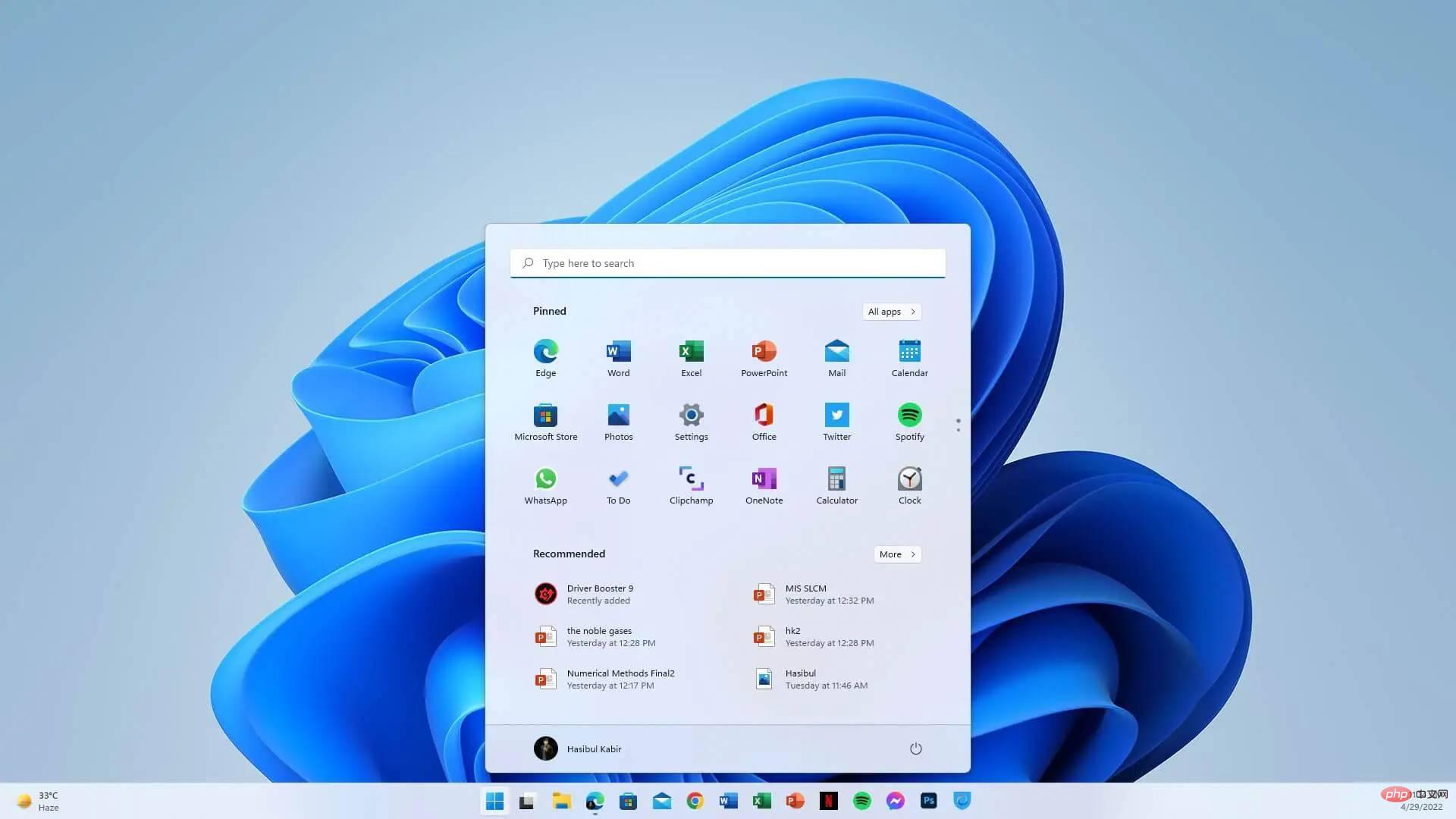
- 組み込みアプリ、スタート メニュー、設定。
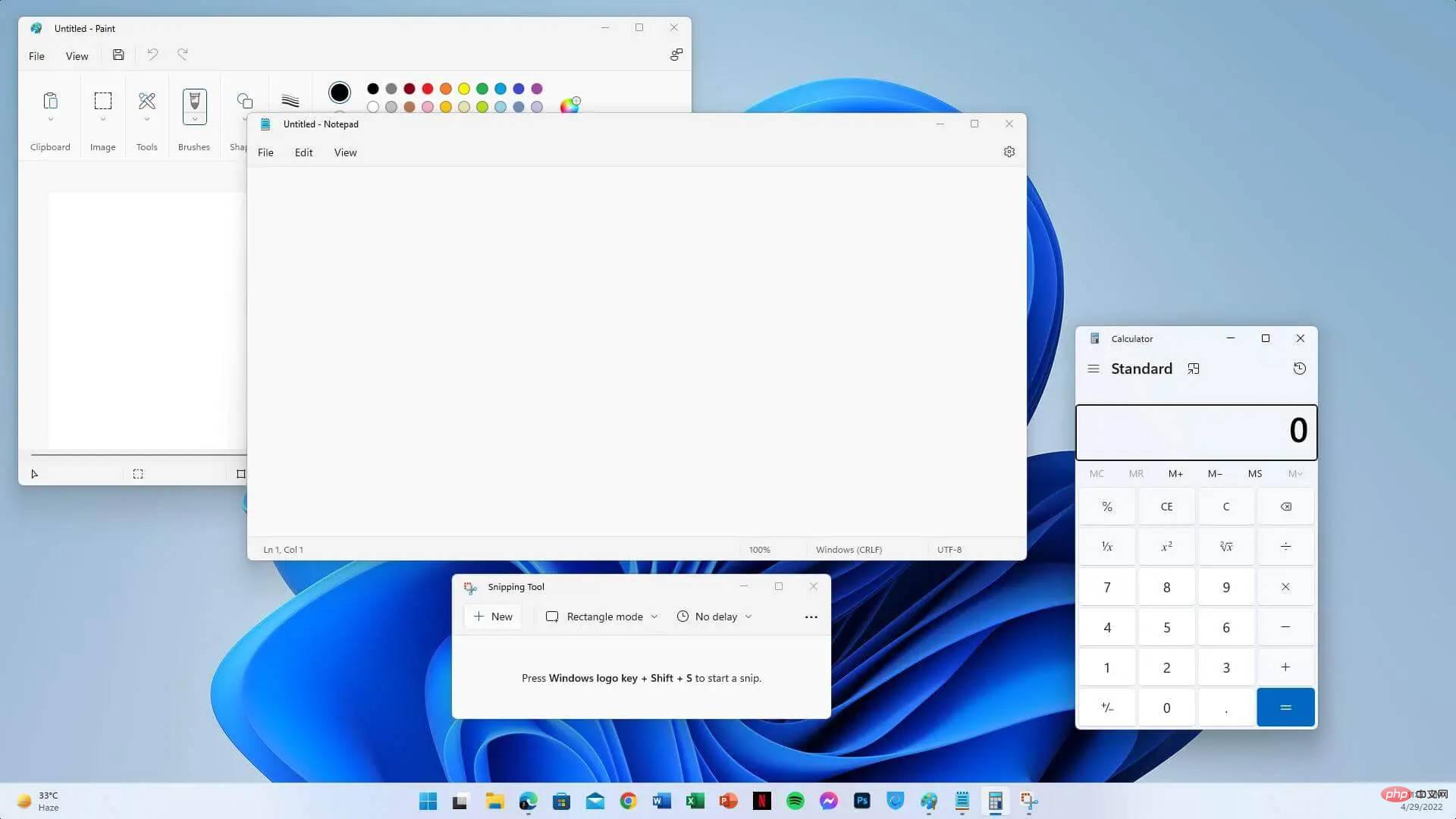
新しい [スタート] メニューは、古いバージョンの Windows のユーザーに不便を引き起こす可能性があります。ただし、Microsoft は、スマートフォンの UI に慣れている最新の Windows ユーザーが Windows をより快適に使用できるようにするために、このアプローチを採用しています。
Windows 7 の [スタート] メニューは、アプリケーション リストが表示される従来の XP/VISTA のようなレイアウトです。ただし、設定から無効にすることができます。 Windows 11 では、もう一度クリックするとアプリのリストが表示されるスマートフォンの UI に似ています。
新しいオペレーティング システムでは、[スタート] メニューでアプリをピン留めしたりピン留めを解除したりすることもできます。これは、古い Windows バージョンでは不可能でした。
コントロール パネルは Windows 7 の中心であり、ユーザーはここでオペレーティング システムの特定の項目を調整できます。ただし、Windows 11 には、コントロール パネルとは大きく異なる専用の設定アプリがあります。
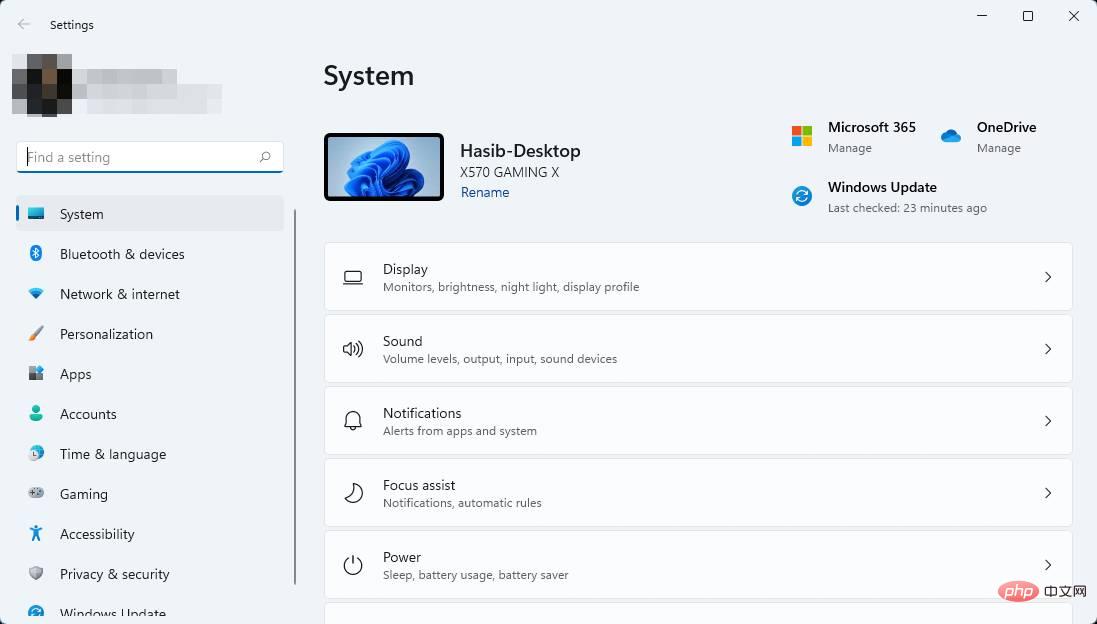
ユーザーは、この新しい設定アプリを通じてほとんどのことを行うことができます。それにもかかわらず、この最新の Windows オペレーティング システムには、一部の機能がまだ [設定] で利用できないため、コントロール パネルがまだあります。この問題が解決されれば、MS はコントロール パネルを廃止する予定です。
Windows 11 の組み込みアプリのほとんどは、Windows 7 のアプリとそれほど変わりません。主な違いは UI です。さらに、メールやカレンダー、写真など、完全に組み込まれた追加のアプリもいくつかあります。
- ウィジェット
どちらのオペレーティング システムにも、組み込み機能としてウィジェットがあります。ただし、多くの違いがあります。 Windows 11 には、タスクバーの特定のアイコンをクリックすると表示されるウィジェットの専用パネルがあります。これらのウィジェットは、より詳細な Windows 10 のライブ タイルに似ています。
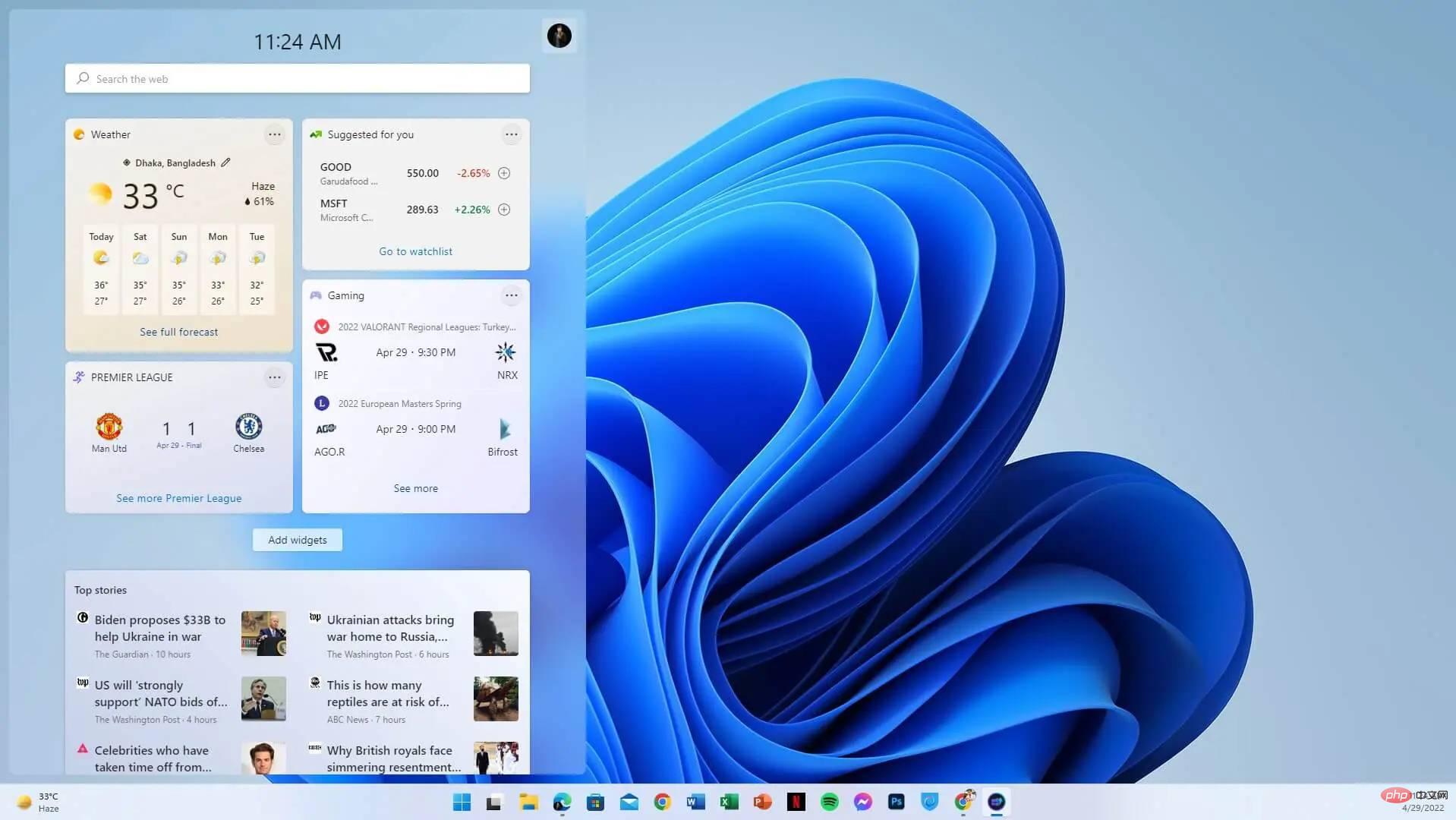
一方、Windows 7 ウィジェットは常にデスクトップに表示されます。残念ながら、これらは見た目も大きく異なり、機能とパフォーマンスにいくつかの制限があります。
Windows 10 スタート メニューのライブ タイルを見逃した場合は、Windows 11 のウィジェットをチェックしてください。この新機能はこれらのライブ タイルに代わるものです。必要に応じて、簡単な機能を調整することで、これらのデバイスを簡単に無効にすることができます。
- マルチタスク
Windows は伝統的にマルチタスクとの互換性が非常に高かった。ただし、このオペレーティング システムの最新バージョンでは、エクスペリエンスを次のレベルに引き上げるいくつかの大きな変更が加えられています。
複数のウィンドウで同時に作業するには、Windows 7 で各ウィンドウを手動で整理する必要があります。
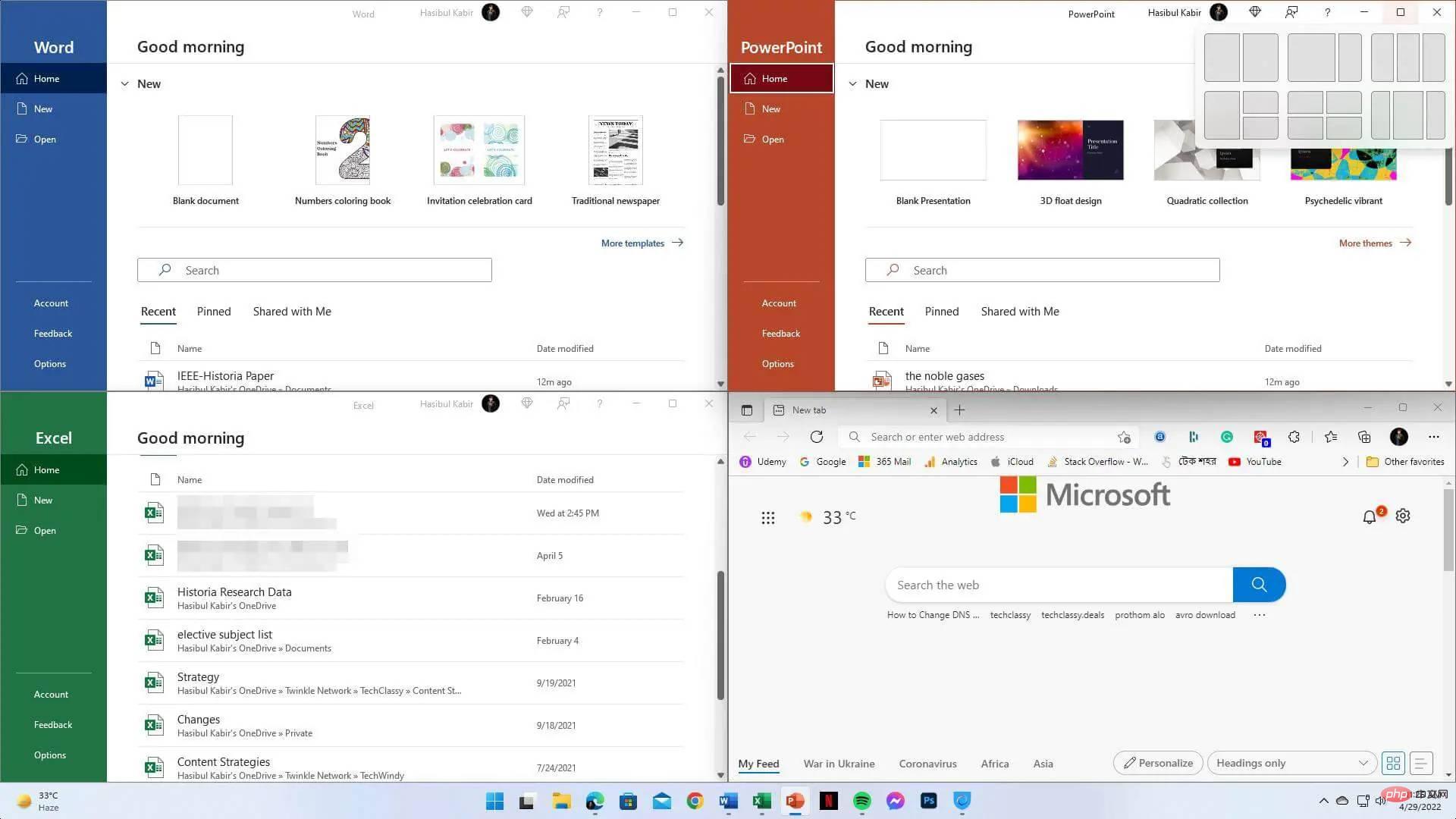
ただし、Windows 11 では、開いているすべてのアプリとウィンドウが 6 つの定義済みレイアウトによって自動的に整理されます。この機能はスナップショット レイアウトと呼ばれます。この自動ウィンドウ管理以上の機能を提供します。
最も優れている点の 1 つは、最後に開いたアプリ、特にレイアウトを記憶することで、作業をより便利に行うことができます。
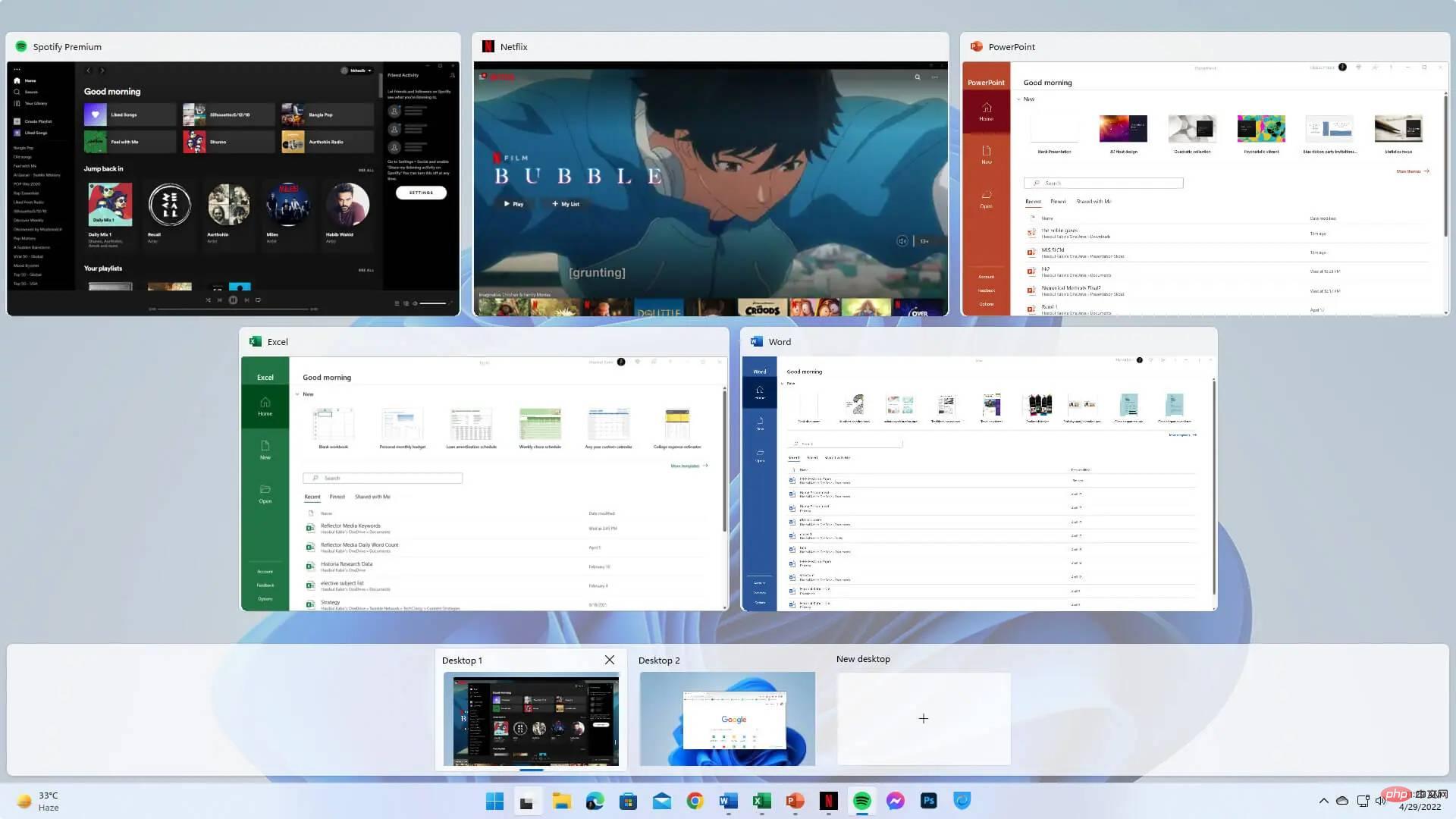
#デュアル モニターまたはマルチ モニターのセットアップ、デスクトップ間の切り替えなど、最新のオペレーティング システムではすべてがさらに改善されています。ただし、2 番目のモニターを接続すると、Windows はそのモニターで最後に使用したレイアウト スタイルを復元することに注意してください。
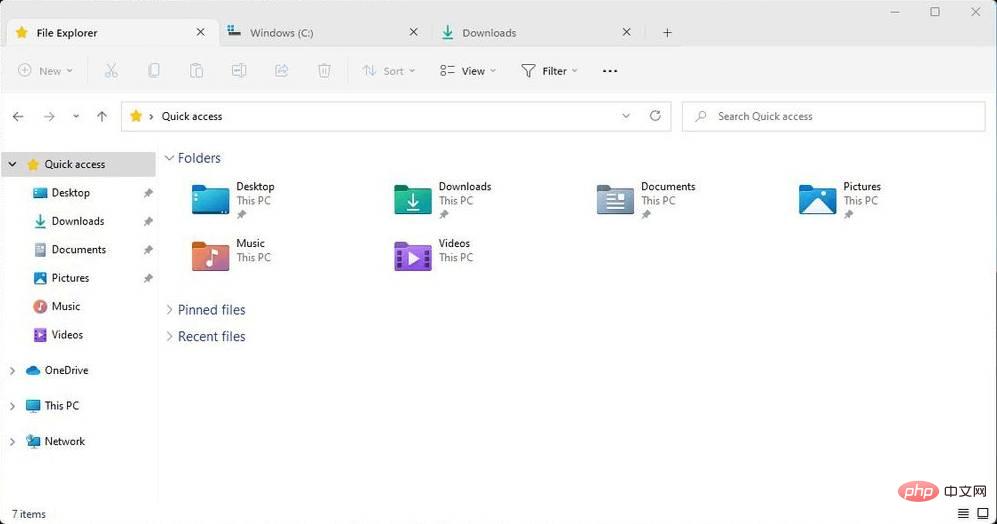
#最新のオペレーティング システムの新しいファイル エクスプローラーには、待望のタブ機能が搭載されています。複数のフォルダーの操作が簡単になりました。
- タッチ サポート
初期の頃、Windows はタッチ対応ではありませんでした。 Windows 7 はペンとタッチをサポートしています。最新バージョンの Windows ほど便利ではありません。
Windows 8 以降、Microsoft はタッチスクリーン デバイスに積極的に注力してきました。 Windows 11では大幅に改善されました。
新しいオペレーティング システムは、アプリ間を移動してより簡単に操作できるように設計された新しいジェスチャを備え、タッチ対応のラップトップとタブレットの両方で優れたエクスペリエンスを提供します。
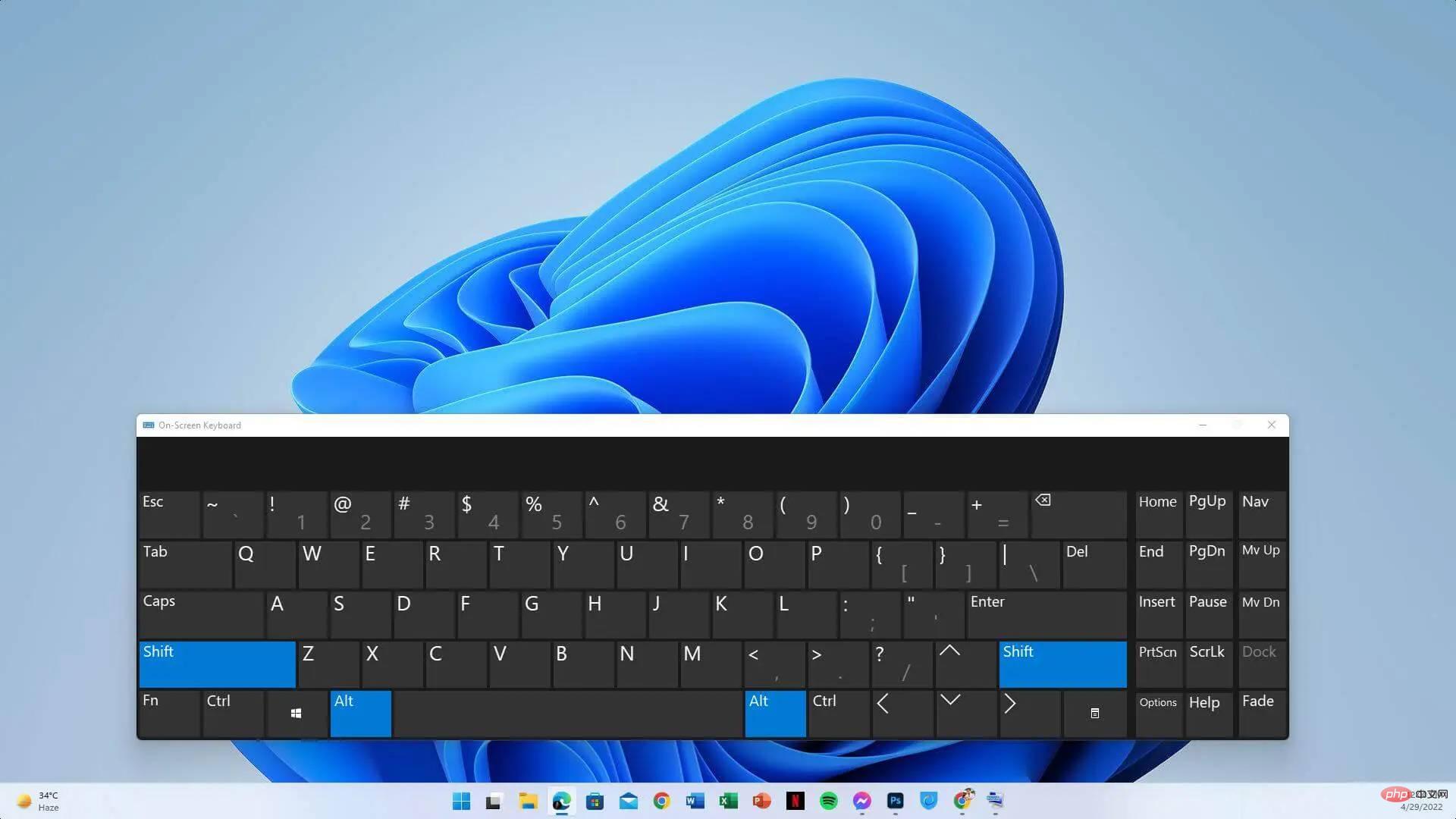
新しいタッチ キーボードはタブレットにも最適です。画面サイズが大きくなったことで、ストレスなく入力できるようになりました。
- アプリケーション サポート
Windows 7 は、Win32 アプリケーションを含むレガシー Windows アプリケーションのみをサポートします。ただし、Windows 11 には、最新の UWP アプリを含むさまざまな種類のアプリをサポートする専用のアプリ ストアがあります。
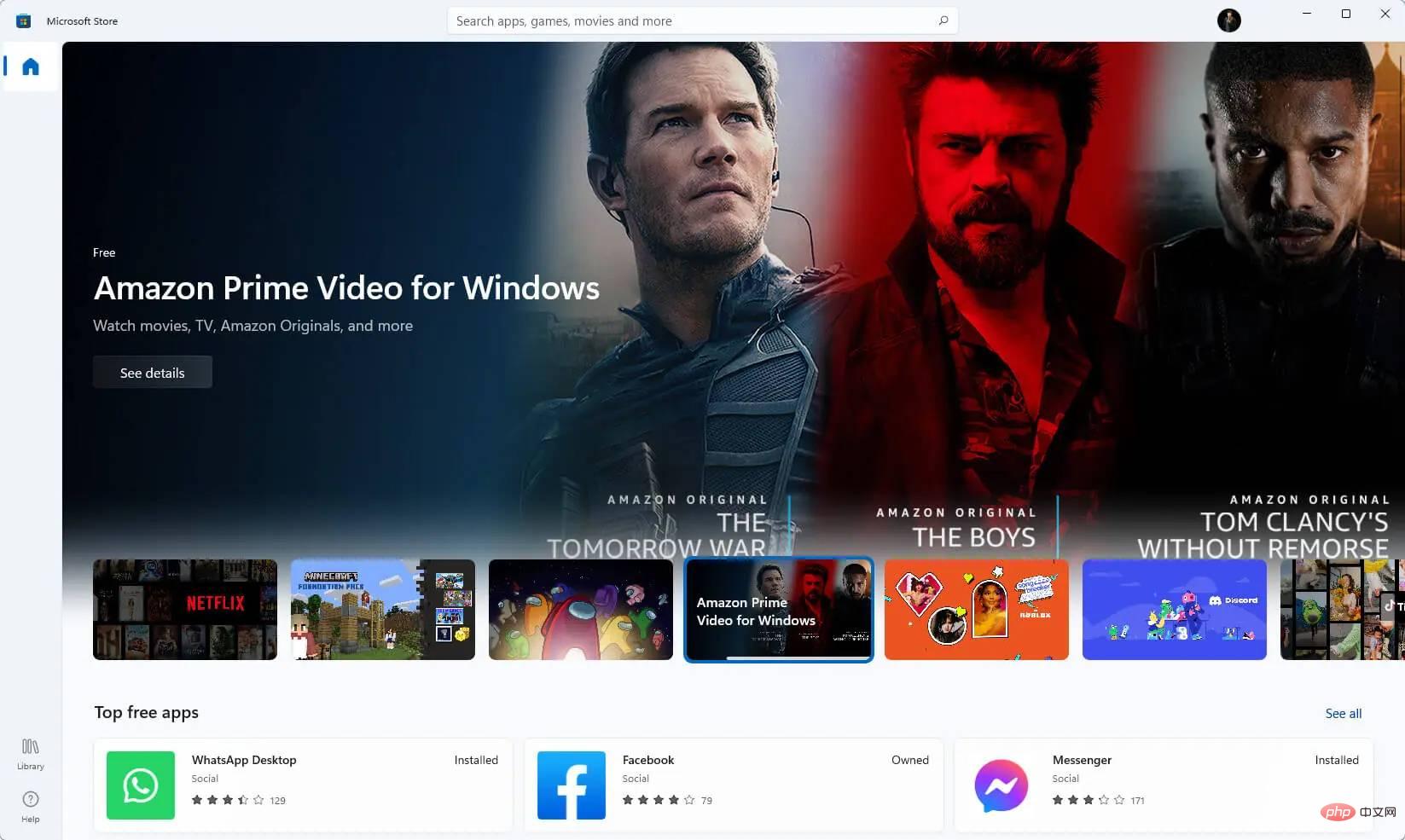
Microsoft Store と呼ばれる新しいアプリ ストアは、新しいデザインになりました。必要なアプリを簡単に見つけられるようになりました。
さまざまなソフトウェア メーカーがこのストアでアプリケーションを公開しています。その結果、新しいオペレーティング システムには、豊富なアプリ内サポートと使いやすさが備わっています。
- Android 用 Windows サブシステム
Windows 11 の最も優れた機能の 1 つは、Android 用 Windows サブシステムです。これを使用すると、サードパーティのエミュレータを必要とせずに、PC またはラップトップで Android アプリを実行できます。
アプリは Amazon アプリストアを使用してのみインストールできますが、ADB ツールなどの非公式メディアを使用して Android アプリをサイドロードすることもできます。
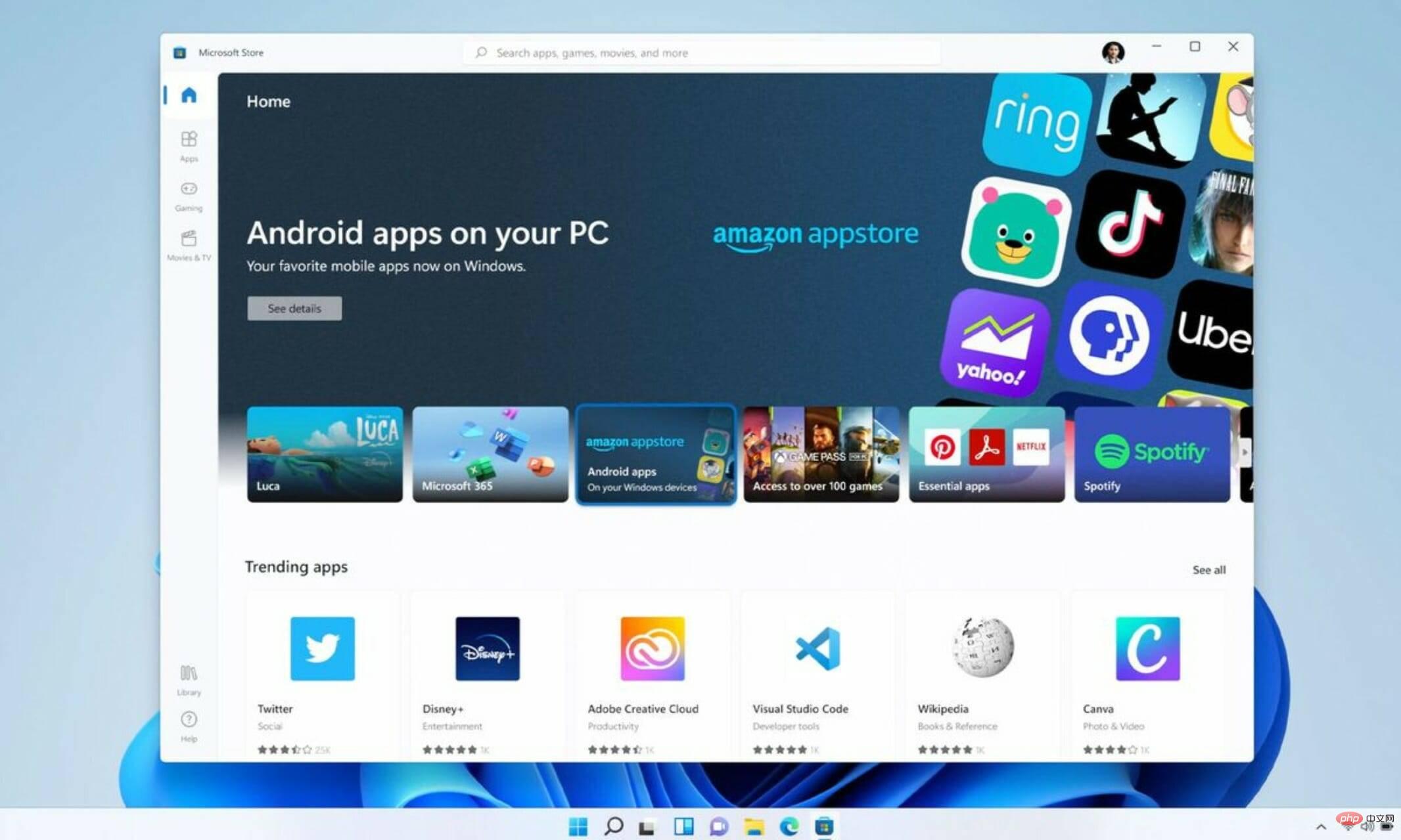
#Android アプリのサポートは、完全なリリースとしてはまだ利用できません。ただし、さまざまな情報源によると、今後数週間以内に完了する予定です。
すべての PC がこの機能と互換性があるわけではないということが 1 つあります。したがって、サードパーティのエミュレータは重要ではないと思うなら、それは間違いです。
Windows 11 と Android エミュレーターの間には、いくつかの 違いがあります。 ただし、多くのユーザーは依然としてこれらのツールを使用して PC 上で Android アプリを実行しています。
- Linux 用 Windows サブシステム
古いオペレーティング システムとは異なり、Windows 11 は非常に高度で柔軟性があります。 Linux の一部 (主に Ubuntu) を使用したい場合、Windows 11 はそれをサポートしています。このために別のオペレーティング システムをインストールする必要はありません。 Linux サブシステムはその仕事を完璧に実行します。
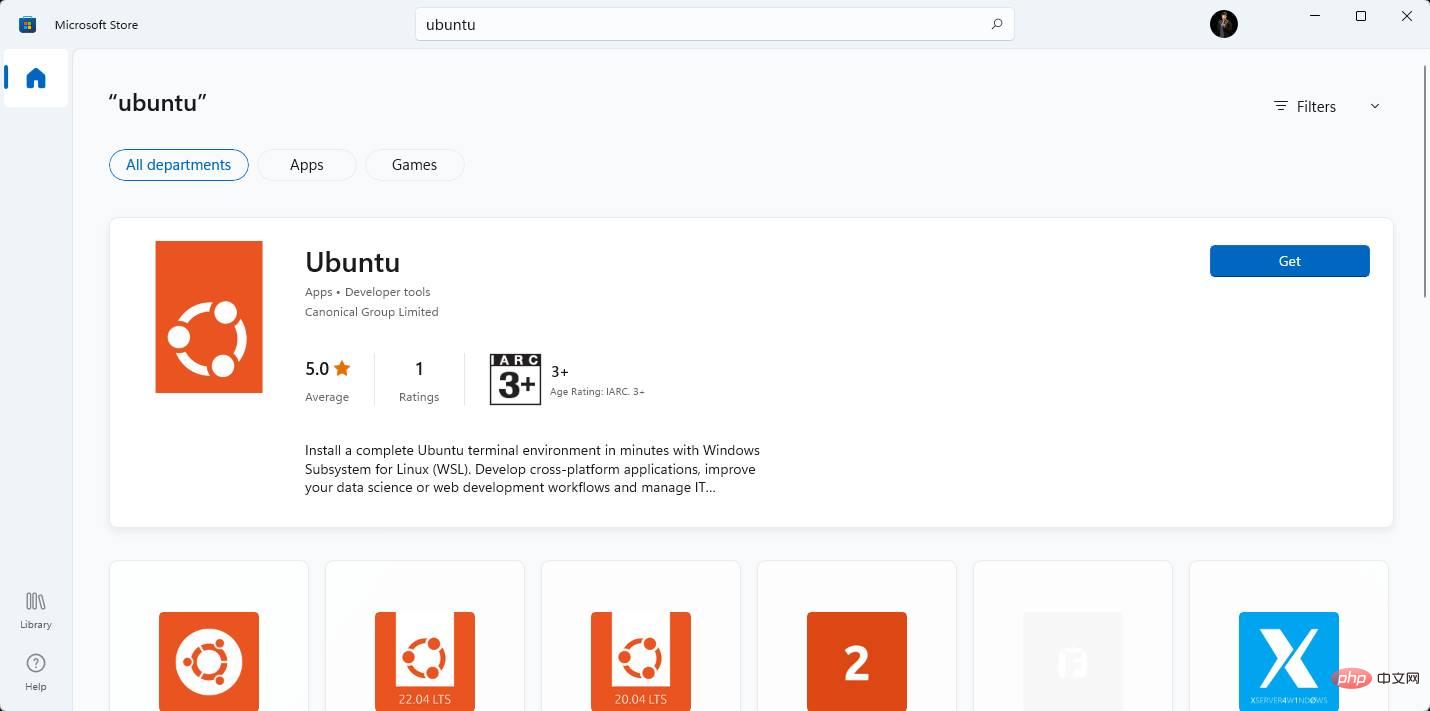
Windows 7 には、そのような機能はありません。したがって、この Windows オペレーティング システムでは、仮想マシンを除いて Linux を使用できません。
この機能は Windows 10 で初めて導入され、Windows 11 にも実装されました。
- コラボレーション機能
Microsoft は Windows 11 の構築を開始したとき、ビジネス ユーザーのニーズを優先しました。そのため、最新のオペレーティング システムには多くのコラボレーション機能が搭載されています。
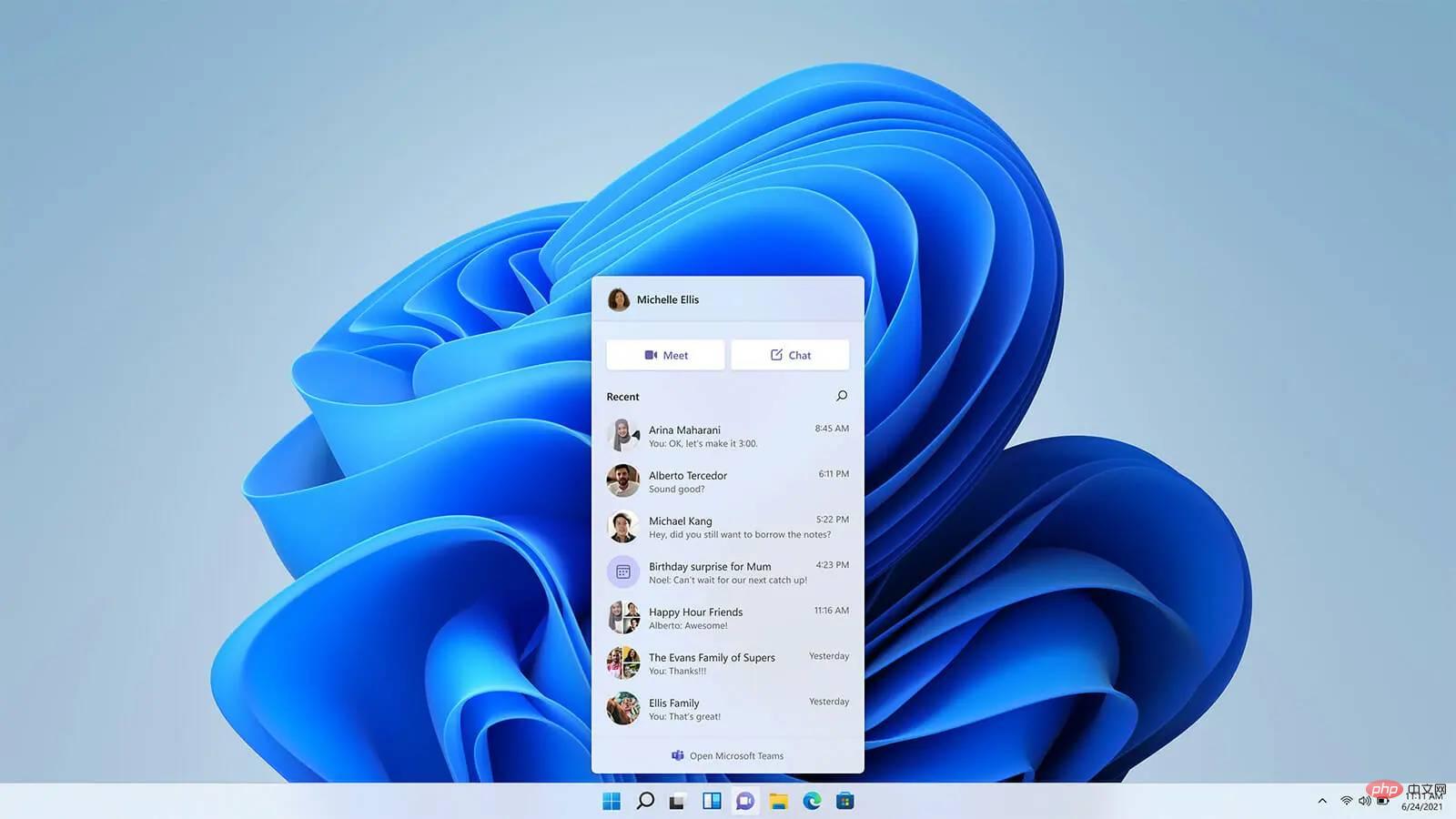
#Microsoft Teams は、このオペレーティング システムの組み込み機能として利用できます。さらに、多くの機能により、ユーザーはチーム メンバーと物事を迅速に共有したり話し合ったりすることができます。
- Windows サンドボックス
仮想マシンについてある程度の知識がある場合は、Windows 11 の Windows サンドボックス 機能を気に入るはずです。元々は Windows 10 でリリースされました。 Windows サンドボックスを使用すると、メイン オペレーティング システムから分離された仮想 Windows システムを開くことができます。
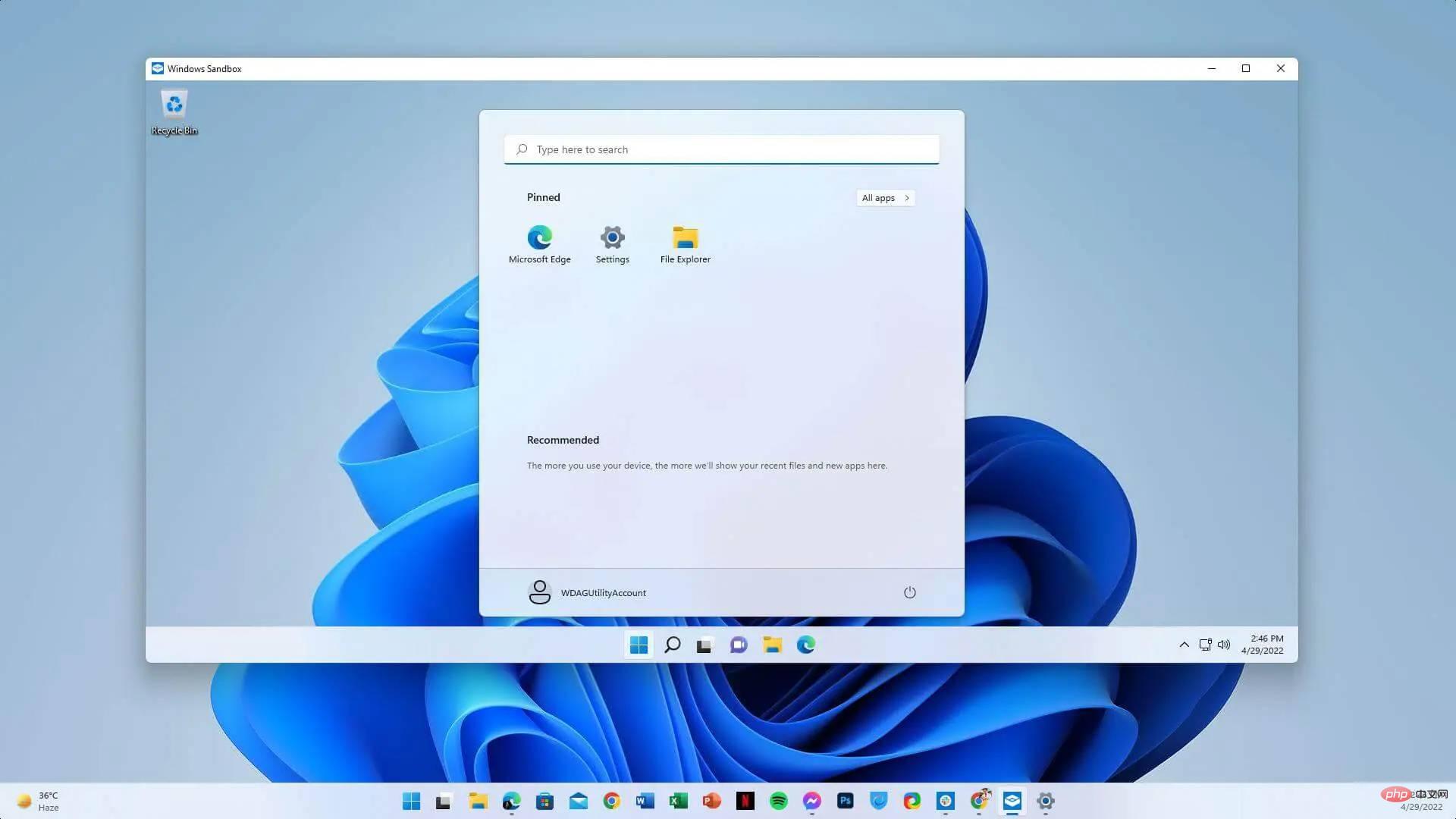
さまざまなソフトウェアをテストし、セキュリティ上重要な重要なタスクを実行するのに役立ちます。残念ながら、Windows 7 にはそのような機能はありません。サードパーティのツールに依存する必要がありますが、オペレーティング システムの組み込みツールほど優れていない可能性があります。
➡ Windows 11 と Windows 7 – パフォーマンス
Windows 11 と Windows 7 はどちらも Microsoft の優れたオペレーティング システムです。まったく異なる 2 つの時代のものであるにもかかわらず、多くの点で比較可能です。
パフォーマンスについて話すとき、これら 2 つのバージョンの Windows を比較するのは困難です。 Windows 7 は、世の中で最もパフォーマンスの高いオペレーティング システムの 1 つです。いずれにせよ、これは古いシステムの中で群を抜いて最高のパフォーマンスを誇る Windows オペレーティング システムでもあります。
ただし、さまざまな理由により、Windows 11 は、適切なスペックを備えた最新のコンピューターでパフォーマンスが向上します。
この最新のバリアントには、最新のハードウェアをより強力に活用するために、パフォーマンスが多数向上しています。その結果、ユーザーは古い Windows 7 と比較して顕著なパフォーマンスの違いを確認できます。
- 互換性
両方のオペレーティング システムのパフォーマンスに関する重要な要素の 1 つは互換性です。 Windows 7 は古いデバイスと最新のデバイスの両方で使用できます。ただし、最新のデバイス用の一部のドライバーは、このオペレーティング システムでは動作しない可能性があります。
したがって、このオペレーティング システムは古い PC で最もよく動作します。 Windows 11 は最新のハードウェアで快適に動作します。コンピュータに TPM 2.0 または Microsoft Pluton が搭載されていない場合、このバージョンは実行できません。ただし、TPM または Pluton が存在する場合に最も効果的に機能します。
➡ Windows 11 と Windows 7 – ゲーム
10 年前、古い Windows 7 は、そのパフォーマンスや最新の DirectX サポートなどの理由から、ゲーマーにとっての最優先の選択肢でした。 Microsoft は常に優先度の高いゲームに注力してきました。
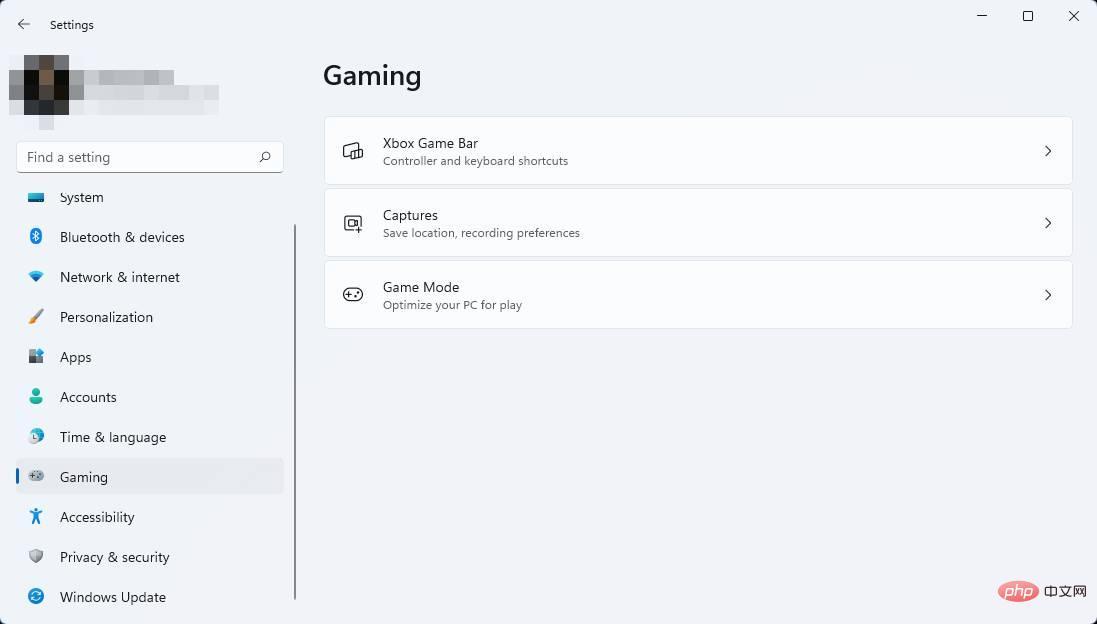
Windows 11 により、同社はゲーマーに素晴らしい体験を提供する意欲を示しました。 PC でのゲームをさらに快適にするいくつかのゲーム機能が付属しています。多くの場合、Windows 11 ではゲームをプレイする際に高い FPS を実現できることがわかりました。
このオペレーティング システムによってもたらされる最も重要なゲーム機能は次のとおりです:- ダイレクト ストレージ
- 自動 HDR
- ゲーム バーとゲーム タブ
- Xbox Game Pass
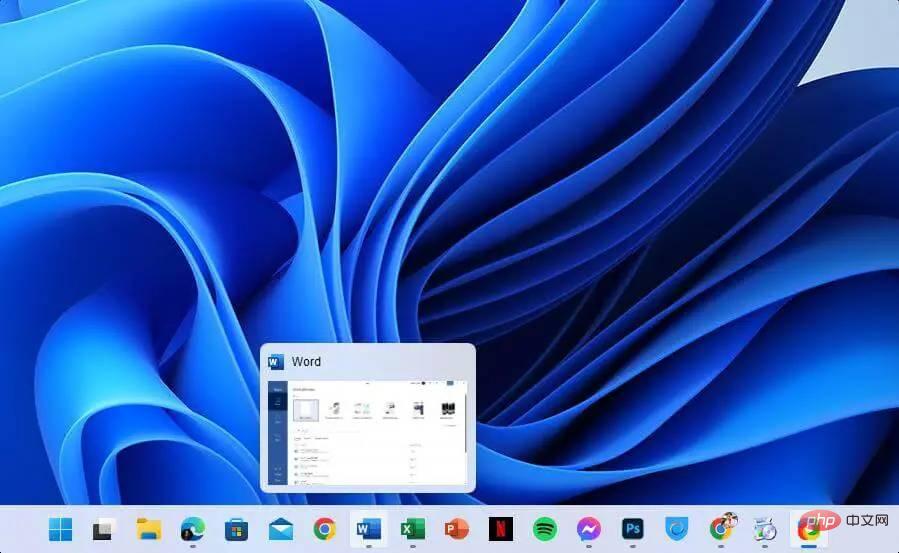
マイクロソフトは常にユーザーからのフィードバックを真剣に受け止めてきました。その結果、プレビュー ビルドにいくつかの変更が加えられる予定です。不足している機能、主にスタート メニューの調整とドラッグ アンド ドロップは、数か月以内に Windows 11 の製品版に導入される予定です。
ユーザー エクスペリエンスに関しては、Windows 11 は常に優れており、定期的に改善されます。対照的に、古い Windows 7 ではライフサイクルが過ぎているため、このようなことは起こりません。
➡ Windows 11 と Windows 7 のデュアル ブート
何らかの理由で、両方のオペレーティング システムを同時に使用する必要がある場合があります。たとえば、一部の古いソフトウェアは長期間更新されておらず、最新の Windows オペレーティング システムでは実行できない場合があります。
この場合、Windows 7 とお気に入りの最新のオペレーティング システムを使用するとよいでしょう。そうすればデュアルブートも簡単にできます。
専用の デュアル ブート Windows 11 および 7 チュートリアルがすでに用意されています。そこから、指示を確認し、都合の良いときに従うことができます。
➡ Windows 7 ユーザーは最終的に最新のオペレーティング システムにアップグレードする必要がありますか?
答えは主に「はい」です。 Windows 7 は今の時代では時代遅れです。したがって、このレガシー オペレーティング システムを今後使用しないのは得策ではありません。ただし、新しいコンピューターを構築したり購入したりする予定がない場合は、このオペレーティング システムをあと数回使用することができます。
しかし、ハードウェアのアップグレードを計画しているのであれば、今が最新の Windows 11 を入手する絶好の機会です。発売後は若干パフォーマンスが悪くなった。ただし、このオペレーティング システムは時間の経過とともにパフォーマンスが大幅に向上しました。
➡ Windows 7 を Windows 11 のように見せたり、その逆にすることはできますか? ######はい。あなたはできる。古い Windows オペレーティング システムを最新の Windows 11 のように見せるテーマやツールがいくつかあります。これには、Windows 11 スキンパックを使用できます。
 最新の Windows を Windows 7 のように見せる Windows 7 スキンパックもあります。
最新の Windows を Windows 7 のように見せる Windows 7 スキンパックもあります。 ただし、使用しているシステムによっては、そのようなテーマやツールをインストールすると、パフォーマンスがわずかに低下する可能性があります。ただし、必要に応じて、そのようなツールを使用すると、別のオペレーティング システムの雰囲気を得ることができます。
最新のオペレーティング システムを使用していて、その外観を変更したい場合は、これらの
ベスト Windows 11 テーマとスキンをチェックしてください。Windows 11 は、以前の Windows 11 で見られた制限の多くに対処しています。 Microsoft では、新しいアップデートが行われるたびにこのオペレーティング システムを改善しています。
いくつかの優れた機能、最新のハードウェアをより有効に活用できる機能、パフォーマンスとセキュリティにおける革新的な機能を備えた Windows 11 は、PC 愛好家にとって究極の選択肢です。
Windows 7 ユーザーだけでなく、他の Windows ユーザーも Windows 11 へのアップグレードを検討する必要があります。これは価値があります。
以上がWindows 11 と Windows 7: 今すぐアップグレードする価値はありますか?の詳細内容です。詳細については、PHP 中国語 Web サイトの他の関連記事を参照してください。

ホットAIツール

Undresser.AI Undress
リアルなヌード写真を作成する AI 搭載アプリ

AI Clothes Remover
写真から衣服を削除するオンライン AI ツール。

Undress AI Tool
脱衣画像を無料で

Clothoff.io
AI衣類リムーバー

AI Hentai Generator
AIヘンタイを無料で生成します。

人気の記事

ホットツール

メモ帳++7.3.1
使いやすく無料のコードエディター

SublimeText3 中国語版
中国語版、とても使いやすい

ゼンドスタジオ 13.0.1
強力な PHP 統合開発環境

ドリームウィーバー CS6
ビジュアル Web 開発ツール

SublimeText3 Mac版
神レベルのコード編集ソフト(SublimeText3)

ホットトピック
 7563
7563
 15
15
 1385
1385
 52
52
 84
84
 11
11
 28
28
 99
99
 Windows 11 または 10 で JAR ファイルを実行する方法
May 12, 2023 pm 06:34 PM
Windows 11 または 10 で JAR ファイルを実行する方法
May 12, 2023 pm 06:34 PM
Windows 11 は、外部サードパーティ アプリケーションの有無にかかわらず、多数のファイル タイプを実行できます。これにより、PC の快適さから数多くのタスクを実行できるだけでなく、PC の本来の機能を確実に活用できるようになります。今日は、複雑なファイル タイプである jar について説明し、Windows 11 または Windows 10 PC でそれを開く方法を説明します。 jar ファイルとは何ですか? jar は、実行可能な Java プログラムを含む場合と含まない場合があるアーカイブ パッケージ形式です。これらのアーカイブには Java アプリケーションまたはソース コードを含めることができ、アプリケーションごとに個別のコードを記述することなく、これらを使用してアプリケーションをコンパイルおよび実行できます。さまざまな方法があります
 Windows 11 でドライバー署名の強制を無効にする方法
May 20, 2023 pm 02:17 PM
Windows 11 でドライバー署名の強制を無効にする方法
May 20, 2023 pm 02:17 PM
Microsoft は、PC の安全性を確保するために Windows にいくつかのセキュリティ機能を組み込みました。その 1 つは、Windows 11 でのドライバー署名の強制です。この機能を有効にすると、Microsoft によってデジタル署名されたドライバーのみをシステムにインストールできるようになります。これは、ほとんどのユーザーを保護するため、非常に役立ちます。ただし、ドライバー署名の強制を有効にすることには欠点もあります。デバイスに適したドライバーが見つかった場合、それは完全に安全ではあるものの、Microsoft によって署名されていないとします。しかし、インストールすることはできなくなります。したがって、Windows 11でドライバーの署名を無効にする方法を知っておく必要があります。
 Windows 11 または 10 で Microsoft Store を有効または無効にする 4 つの方法
May 14, 2023 am 10:46 AM
Windows 11 または 10 で Microsoft Store を有効または無効にする 4 つの方法
May 14, 2023 am 10:46 AM
Microsoft Store を無効にする必要がある理由は次のとおりです。 不要な通知を停止します。 Microsoft ストアのバックグラウンド プロセスを制限してデータを保護し、セキュリティまたはプライバシーを向上します。 ストアまたはストアがインストールするアプリに関連するいくつかの問題に対処します。子供、家族、または他のユーザーが許可なくアプリケーションをダウンロードすることを制限します。 Windows ストアを無効または有効にする手順 このチュートリアルに従う前に、Microsoft ストアを無効にすると、そのサービスを必要とするアプリのインストールも停止されます。ストアを使用するには、ユーザーはストアをブロックするのと同じ方法でサービスを有効にする必要があります。 1. WindowsStore バックグラウンド サービスをブロックする Microsoft Store を制限しないようにします
 Windows 11のライセンス認証エラー0xc004c060を修正する方法
May 17, 2023 pm 08:47 PM
Windows 11のライセンス認証エラー0xc004c060を修正する方法
May 17, 2023 pm 08:47 PM
Windows 11 ライセンス認証エラー 0xc004c060 が発生するのはなぜですか?まず、正規の Windows を使用していること、およびライセンス キーが有効であることを確認してください。また、キーが公式ソースから取得されたものであるかどうか、およびキーがインストールされている OS バージョンに適しているかどうかを確認してください。これらのいずれかに問題がある場合、Windows 11 ライセンス認証エラー 0xc004c060 が発生する可能性があります。したがって、これらを必ず確認し、すべてが適切であることがわかったら、次のセクションに進んでください。信頼できない方法でキーを入手した場合、またはインストールされているコピーが海賊版であると思われる場合は、Microsoft から有効なキーを購入する必要があります。これに加えて、設定ミス、不足
 0x80010105: この Windows Update エラーを修正する方法
May 17, 2023 pm 05:44 PM
0x80010105: この Windows Update エラーを修正する方法
May 17, 2023 pm 05:44 PM
Microsoft は、オペレーティング システムの機能を向上させたりセキュリティを強化したりするために、Windows アップデートを定期的にリリースします。これらの更新プログラムの一部は無視できますが、セキュリティ更新プログラムを常にインストールすることが重要です。これらの更新プログラムのインストール中に、エラー コード 0x80010105 が発生する場合があります。通常、ほとんどの更新エラーは接続が不安定であることが原因であり、接続が再確立されれば問題ありません。ただし、0x80010105 エラーなど、より技術的なトラブルシューティングが必要なものもあります。これについては、この記事で説明します。 WindowsUpdate エラー 0x80010105 の原因は何ですか?このエラーは、コンピュータがしばらく更新されていない場合に発生することがあります。一部のユーザーは、何らかの理由で W を永久に無効にしている可能性があります
 Windows 11/10でランタイムエラー339を修正する方法
May 13, 2023 pm 11:22 PM
Windows 11/10でランタイムエラー339を修正する方法
May 13, 2023 pm 11:22 PM
プログラムの実行時にランタイム エラー 339 が発生する理由はいくつか考えられます。一部の ocx または dll ファイルが見つからないか、破損しているか、dll または ocx が登録されていない可能性があります。これはアプリケーションをスムーズに実行する上で迷惑な行為となります。ランタイム エラー 339 エラーで表示される可能性のあるエラー メッセージをいくつか示します。 エラー – ランタイム エラー 339: コンポーネント DUZOCX32.OCX が正しく登録されていないか、ファイルが見つかりません。エラー – ランタイム エラー 339。コンポーネント MSMASK32.ocx またはその依存関係の 1 つが正しく登録されていません。ファイルが見つからないか無効です。エラー – 実行時エラー '339': コンポーネント 'FM20.DLL' またはその依存関係の 1 つが正しく記録されませんでした
 Windows 11 または 10 で高 DPI 設定のディスプレイ スケーリングを無効にする方法
May 22, 2023 pm 10:11 PM
Windows 11 または 10 で高 DPI 設定のディスプレイ スケーリングを無効にする方法
May 22, 2023 pm 10:11 PM
Windows 10 以降のデフォルトのディスプレイ スケーリング機能は、Windows オペレーティング システムのコア コンポーネントです。しかし、場合によっては、特定のアプリのこの機能が互換性の問題、読めないテキスト、ぼやけたロゴ、そして最終的にはアプリのクラッシュを引き起こす可能性があります。 2160p 以上の解像度を扱う場合、これは大きな頭痛の種になる可能性があります。高 DPI 設定でデフォルトのディスプレイ スケーリング機能を無効にする方法は数多くあります。最適なものを選択し、各プロセスの詳細な手順を説明します。高 DPI 設定でディスプレイ スケーリングを無効にする方法があります。単一のアプリケーションに対して高 DPI スケーリングを無効にするだけで済みます。また、ウィンドウ全体に対してそれを行う方法もあります。
 Windows 10でコアパーキングを無効にする方法
May 16, 2023 pm 01:07 PM
Windows 10でコアパーキングを無効にする方法
May 16, 2023 pm 01:07 PM
Windows ユーザーで、システムのコア パーキング機能を無効にしたい場合は、この記事でその手順を説明します。コアパーキングとは何ですか?核となるパーキング機能は省電力機構です。一部のプロセッサがスリープ モードになり、タスクが実行されず、電力がほとんどまたはまったく消費されません。これにより、エネルギー消費が削減され、システム内の熱が削減されます。これらのコアは、必要に応じてパークが解除されます。この機能を無効にする必要があるユーザーはほとんどいません (特にゲーマー)。この機能を無効にすると、システムのパフォーマンスが向上します。 Windows レジストリ エディタを使用して Windows コア パーキングを無効にする ステップ 1: Windows + R キーを同時に使用して、実行プロンプトを開きます。ステップ 2: 実行プロンプトで



